
このような疑問にお答えします。
本記事の内容
- Twitterのフリートの概要
- Twitterのフリートの使い方
- Twitterのフリートに関するよくある質問
- Twitterのフリートの口コミ・評判
Twitterは言わずと知れたSNSで、日本の月間利用者数は4500万人にも上ります。
そんなTwitterに、2020年11月フリートと呼ばれる新機能が追加されました。
新機能のFleets(フリート)が登場👋
Twitter上での新たな会話方法が誕生しました。
日本の利用者の皆さん、順次ご案内予定です! pic.twitter.com/QAYxDdRfnN
— Twitter Japan (@TwitterJP) November 10, 2020
スマホのTwitterアプリをバージョンアップすると突如現れるフリートに、どのような機能なのか分からない方も多いのではないでしょうか?
そのような方向けに、フリートの基本的な使い方、疑問に持たれそうな機能をまとめてみました。
本記事を読み終えることで、フリートの機能詳細が分かり、使いこなすことができますよ。
Twitterのフリートとは?
まず、Twitterのフリートについて、簡単に機能概要をご紹介します。
概要としては、下記の通りです。
ツイートとは別に投稿できる
Twitterと言えば、下記のように自由にツイートできるのが基本機能です。
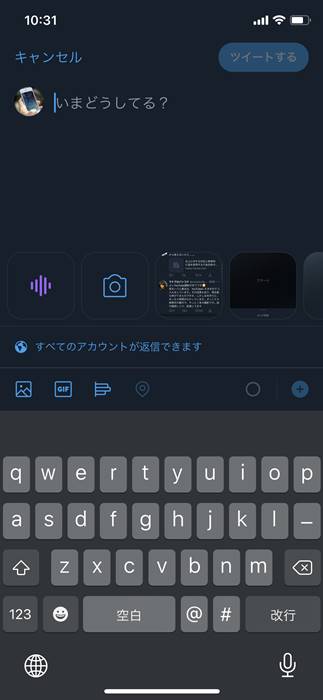
一方、フリートはタイムライン上部に表示されるボタンから投稿する仕組みとなっています。
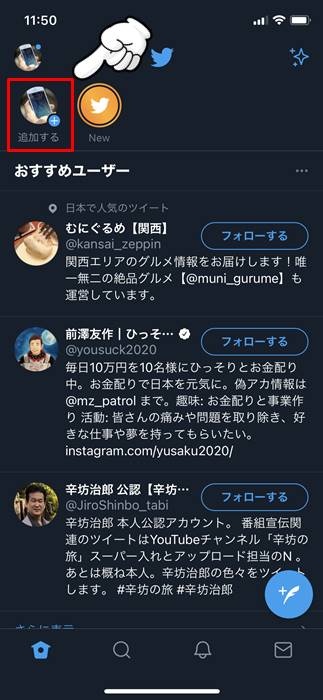
フリートボタンをタップすると、下記のような投稿画面が表示されます。

テキストだけでなく、画像や動画も投稿可能です。
フリートは24時間で削除される
通常のツイートは、削除しない限り残り続けますよね?
しかし、フリートは投稿から24時間後、自動で削除される仕組みとなっています。
例えば、フリートを投稿すると、タイムライン上部に自分のフリートが表示されます。
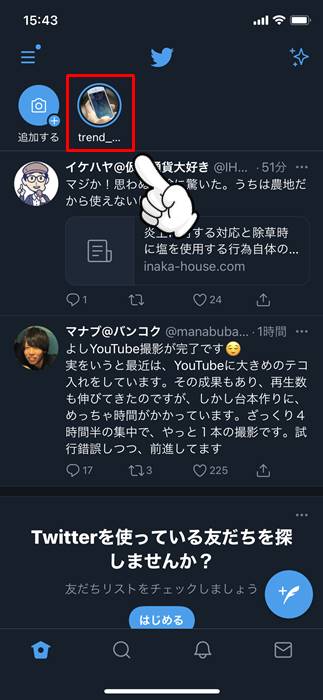
それが24時間経過すれば、下記画面のように削除され、非表示となります。

24時間後にフリートが削除される理由としては、「Twitterのフリートが実装された理由は?」の章で解説しています。
足跡・既読機能がある
フリート機能を利用する上で一番注意しなければいけないのが、足跡・既読機能です。
フォローしている人であれば、フリート機能を閲覧できますが、誰が閲覧したか投稿者は確認できるようになっています。
イメージとしては、下記の通りです。
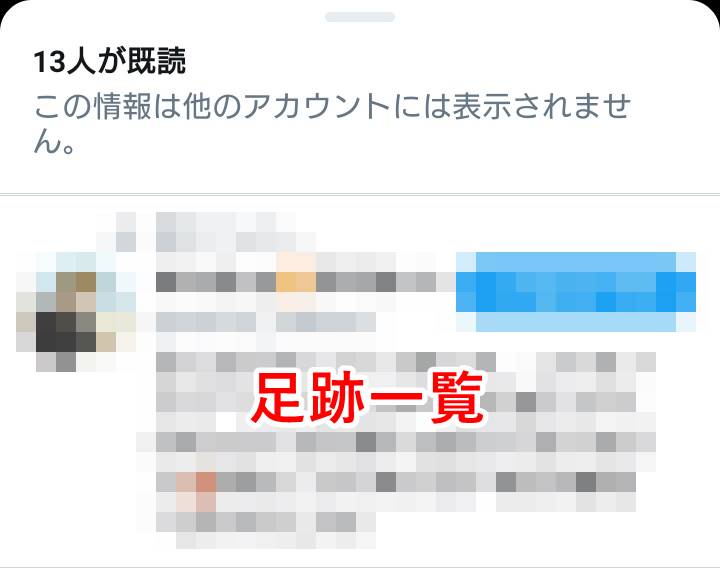
何人がフリートを閲覧し、誰が閲覧したかまで確認できます。
フリートは閲覧したいけど、足跡・既読を残したくないという方も非常に多いようですので、ご注意ください。
Instagramのストーリー機能のTwitter版
もし、Instagramを利用している方がいれば、ストーリー機能を想像すると分かりやすいです。
Instagramのストーリー機能とは、フィード投稿とは別に、画像や動画などを投稿できる機能です。

タイムラインの上部に表示され、24時間で削除されます。
機能は非常に類似しており、またInstagramのストーリー機能のほうが早く実装されていたので、Twitter版のストーリーと考えて良いでしょう。
いいねやコメントはDMで通知がいく
フリートにはいいねやコメントを残すことができますが、DMで投稿者に通知がいくようになっています。
イメージとしては、下記の通りです。
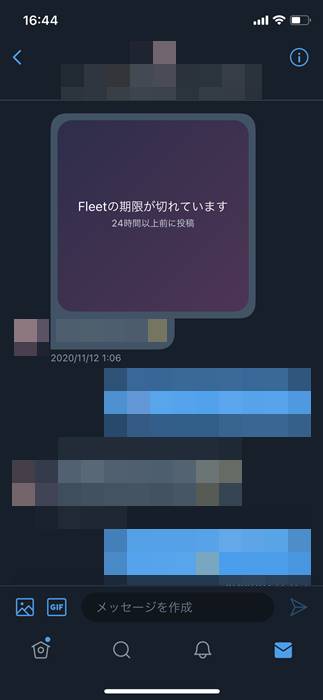
個別のやり取りが発生する可能性もあるので、ご注意ください。
Twitterのフリートが実装された理由は?
Twitterのフリート機能が実装されましたが、何故このような機能が追加されたのか、疑問に思っている方も多いのではないでしょうか?
確かに、通常のツイートであっても、テキストや画像、動画は投稿可能です。
実装された一番のポイントとなるのは、リアルタイム性です。
フリートは先述の通り、投稿から24時間経過すれば、自動で削除される仕組みとなっています。
一方、通常のツイートは削除しなければ残り続けます。
この残り続ける仕様により、今現在の様子をツイートできない方が多くいます。
SNSは画像から居場所が判明したり、身バレするケースもあるので、リアルタイムの情報をツイートできない人がいてもおかしくありません。
また、Twitterの公式サイトでは、下記のようなリリース目的も記載されています。
Twitterは、オープンな会話の場を提供することを目的としています。いま世の中で起きていること、いま人々が語り合っていること、それこそがTwitterです。一方で、ツイートはあまりにオープンなうえ消されることなく残り続けるものであるため、勢いに任せて投稿することを躊躇してしまったり、「リツート」や「いいね」をたくさん得ようというプレッシャーを感じるという声も寄せられています。その結果、残念ながら多くのツイートが下書きのままなのです。そこで、私たちは皆さんがその時のできごとや気持ちをもっとリラックスして共有できる方法を模索してきました。そして本日、新機能「フリート」を日本で公開します。そのとき伝えたい思いやできごとを、その熱量のままに伝える新しい形の会話を楽しむことができるようになります。
引用元:Twitter公式サイト
後々自動で消える保証があるので、安心してフリートを利用できるというのが、実装された大きな目的と言えるでしょう。
Twitterのフリートの使い方
それでは、Twitterのフリートの基本的な使い方を見ていきましょう。
使い方一覧としては、下記の通りです。
順番に詳細を見ていきましょう。
フリートを投稿する方法
まずフリートを投稿する方法ですが、タイムライン上部にフリートのエリアが用意されています。
「自身のTwitterアイコン + 追加する」のボタンがあるので、タップします。
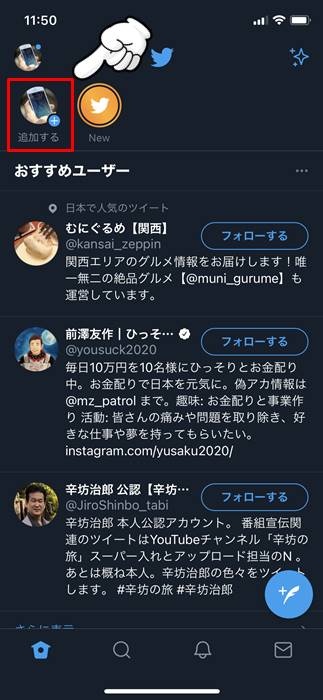
フリート投稿画面へ遷移するので、下記4つのパターンから投稿内容を選択します。

| 投稿内容選択肢 | 内容 |
| テキスト | テキストを入力し、投稿する。 |
| カメラロール | スマホのカメラロールにある画像・動画を投稿する。 |
| 撮影 | 画像を撮影し、投稿する。 |
| 動画 | 動画を撮影し、投稿する。 |
あとは、インデントや文字カラー、背景画像などを設定し、画面右上の「Fleet」ボタンをタップします。

タイムライン上部に、自身のフリートが表示されていれば完了です。
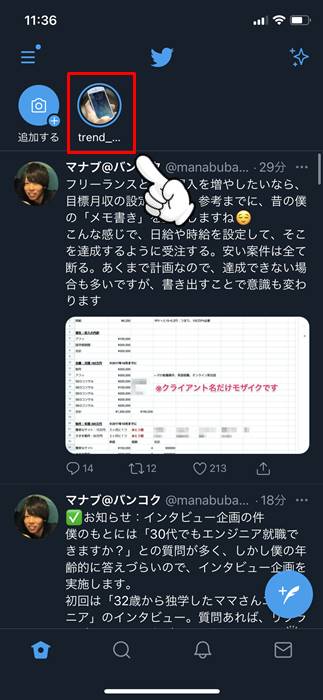
フリートを閲覧する方法
次に、他人のフリートを閲覧する方法を見ていきます。
閲覧方法としては、下記2パターン存在します。
フリートの閲覧方法
タイムラインから閲覧
フリートがリリースされてから、タイムラインの上部にフリートエリアが表示されるようになりました。
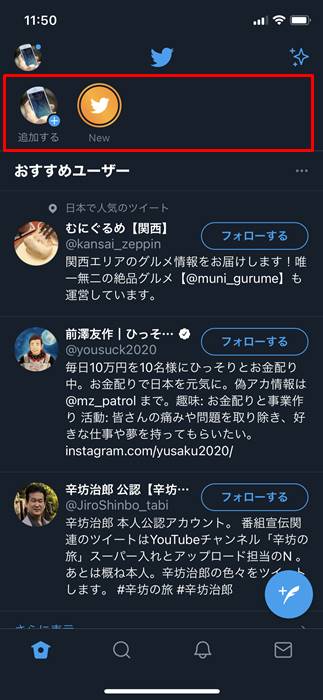
このエリアには、フォローしている人のフリートが表示されます。
気軽にフリートを閲覧できるようになっていますね。
プロフィールページから閲覧
もう一つが、プロフィールページからフリートを閲覧する方法です。
この方法であれば、フォローしていない人のフリートも閲覧可能です。
閲覧方法ですが、フリートを閲覧したい人のプロフィールページへ遷移します。
もし、フリートが投稿されている場合、アイコンが青い丸で囲われています。
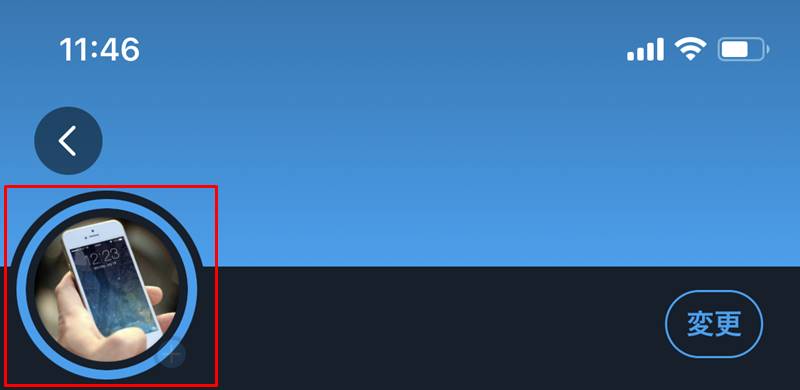
青い丸で囲われているアイコンをタップすると、「プロフィール画像を表示」と「Fleetを表示」の2つのボタンが表示されます。
ここでは、「Fleetを表示」ボタンをタップしましょう。
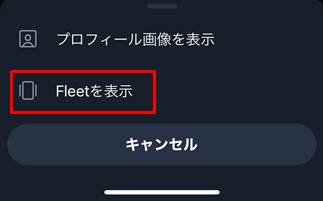
タップすると、該当ユーザーのフリートが表示されます。

ちなみに、フリートが投稿されていなければ、青い丸で囲われていません。
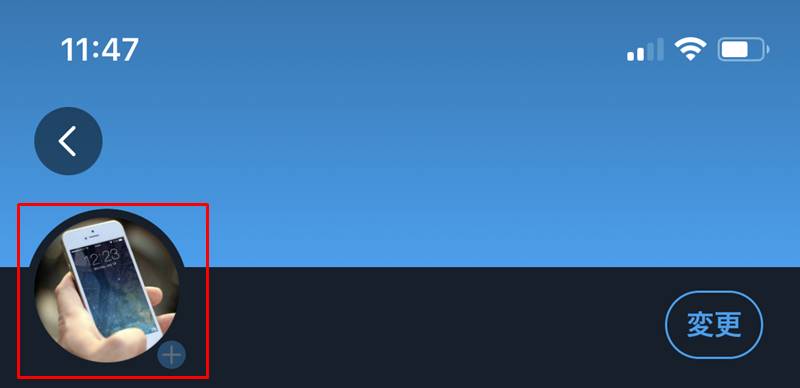
フリートを閲覧する方法は以上です。
フリートを削除する方法
次に、投稿したフリートを削除する方法です。
削除方法ですが、自身の投稿したフリートを開きます。
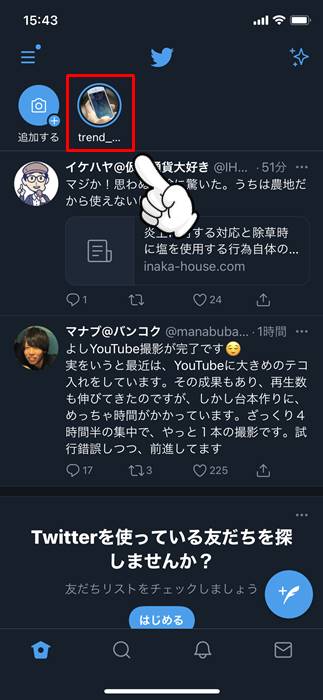
フリートが表示されれば、画面右上の矢印ボタンをタップします。

タップすると、画面下部に「Fleetを削除」のボタンが表示されるので、タップしてください。
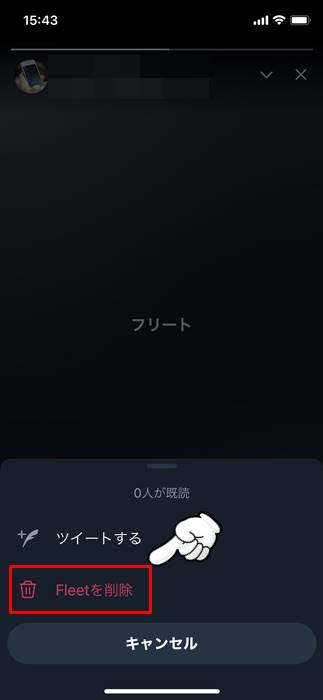
下記のように、自身のフリートがタイムライン上部から消えていれば完了です。
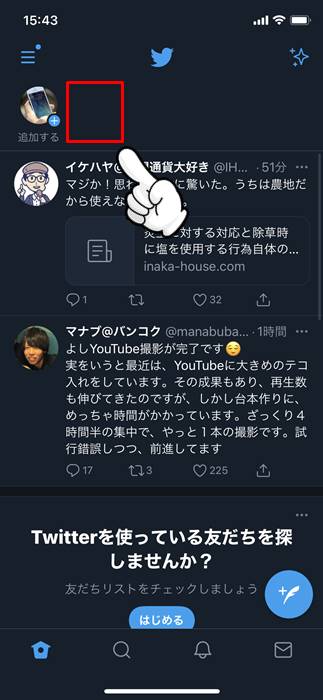
フリートを共有する方法
Twitterのフリートには、他人のツイートをフリートに貼り付け、共有する機能があります。
引用リツイートをフリートで行うイメージですね。
ツイートをフリートで共有する方法ですが、共有したいツイートの右下のボタンをタップします。
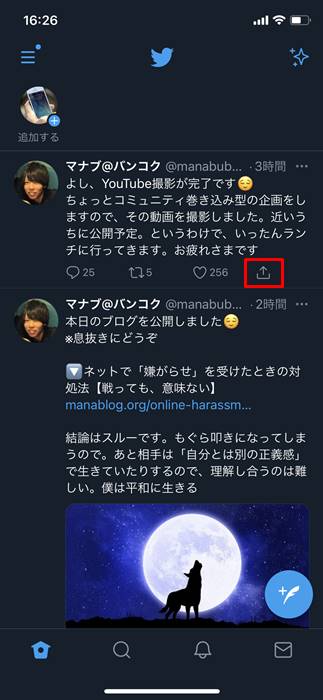
「Fleetで共有」というボタンが表示されるので、タップしてください。
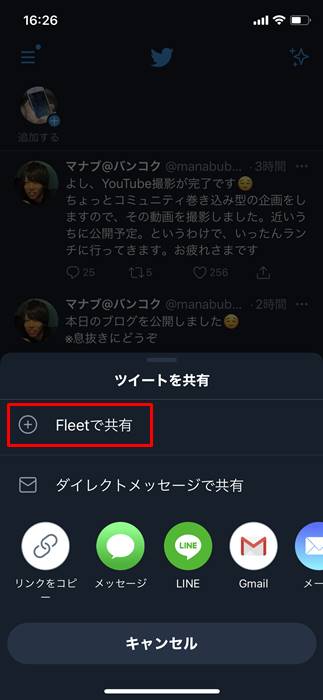
あとは通常のフリートと同様に、テキストを加えたりして、共有フリートを作成します。
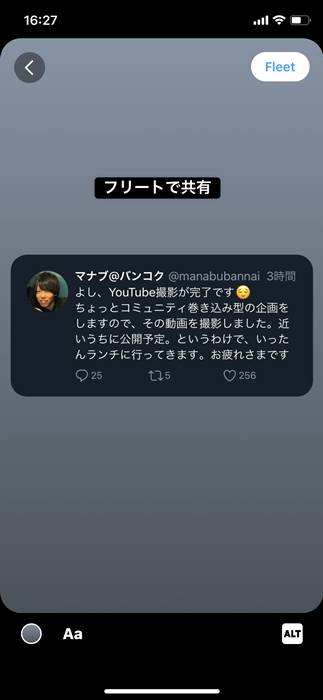
下記のように、共有フリートが作成されれば完了です。
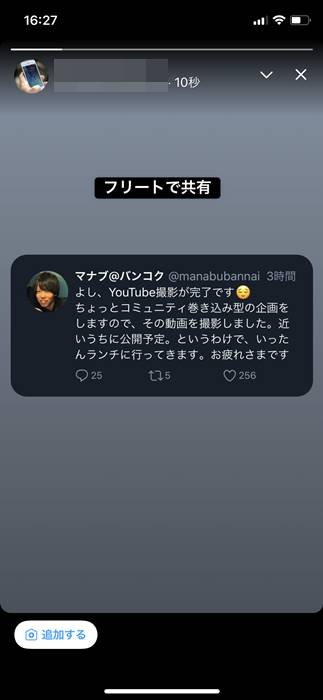
Twitterのフリートのよくある質問
Twitterのフリートはリリースされたばかりということもあり、様々な疑問の声が挙がっています。
ここでは、Twitterのフリートに関して、よくある質問をまとめてみました。
フリートはPCから投稿・閲覧できるのか
Twitterはスマホだけでなく、PCから利用することも可能です。
しかし、PCブラウザではタイムラインの上部にフリートエリアが表示されていません。
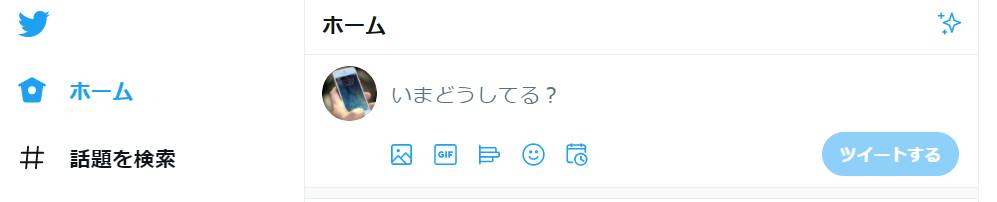
現状、フリートをPCから投稿したり、閲覧することはできないようになっています。
しかし、InstagramのストーリーはPCから利用できるので、今後機能改善が行われる可能性も考えられるでしょう。
関連記事TwitterのフリートはPC・ブラウザから利用できるの?使い方を調査!
足跡・既読をつけずに閲覧できるのか
Twitterのフリート機能において、一番不評なのが足跡・既読機能です。
不要という口コミも多く挙がっていますが、足跡・既読をつけずに閲覧することは可能なのでしょうか?
残念ながら、現状足跡・既読は必ずつく仕組みとなっています。
また、鍵垢(非公開アカウント)でフリートを閲覧しても、足跡・既読はつきます。
足跡・既読を気にせず、どうしてもフリートを閲覧したいときの対処法については、下記記事をご覧ください。
関連記事Twitterのフリートで足跡・既読をつけない方法は?鍵垢でもつくの?
フリートは非表示にできるのか
先述の足跡・既読機能と同様に、フリートに関する否定的な意見がもう一つあります。
それが、フリートを非表示にできない点です。
フリートは利用していなくても、スマホの画面上部に大きく表示されます。
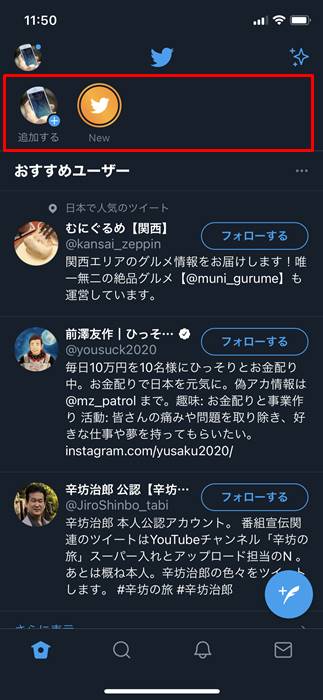
この大きさに対して煩わしさを感じる方も多いようです。
しかし、フリートの非表示設定は存在しないので、ご注意ください。
関連記事Twitterのフリートを消す方法は?表示しないやり方を調査!
Twitterのフリートの口コミ・評判
リリースされてから間もないフリートですが、Twitter上では様々な意見が挙がっています。
ここでは、フリートの口コミ・評判を見ていきましょう。
足跡・既読機能はいらない
今日Twitterアップデートしたら上にフリートなるものが出没した( ゚∀ ゚)
これ表示しないように出来ないのかな??
足跡つけちゃった方ごめんなさい💦— あゆ🍎☕️ #╹ω╹#---☆⛺️🍚 (@tokiwadem) November 23, 2020
フリート機能、まだスマホでしか使えないし、そもそも私公式アプリでTwitter見ない。あと自分が使う側となると足跡が気になってしまう。
— 谷川💎固定にBOOTH通販 (@tanigawa0815) November 27, 2020
フリートまじで足跡機能消えたら良いと思う Twitterくん ね
— RIYU (@kumapple693) November 24, 2020
足跡・既読をつけることが申し訳なくなり、フリートを閲覧できないという声が非常に多くなっています。
もちろん匿名性は守られますが、足跡・既読機能には抵抗のある意見ばかりですね。
誰が見たか確認できるのは嬉しい
フリート
普通のツイートじゃわからない鍵垢からの足跡がわかったり、ファボがDMで届くことにより この人ちゃんとTwitterしてるんだ〜〜〜〜〜〜〜〜〜〜ってわかるの嬉しいね
何にも反応がない人は 監視としてフォローしてるのかな?と思って ブロックが出来ます。— 🪖なんて優しい歯ごたえ。🪖 (@mabatakiutsutsu) November 24, 2020
フリートの「足跡」については、賛否両論ありますが....
『あの人が見てくれた!!』という喜びがあるので、僕は賛成。#西川さん既読を晒してすみません嬉しかったですありがとうございます pic.twitter.com/r8VcQsMX8a
— マンジー (@manjii531) November 25, 2020
iPhoneどもに遅れをとったが Androidにもフリートとかいうのが 追加されやがった!!! Instagramのストーリーと同様 こいつにも足跡機能がついているようだが……くだらん!! どこのどいつに見られようと 興味はな……カ カカロットッ?!!! き…きさま よくもオレのフリートを 覗きやがったなあっ!!!! pic.twitter.com/vQqhmIf7q6
— 転職活動中のベジータ (@syakaizinvegeta) November 17, 2020
フリートの足跡機能で見てくれてる人を確認…大体いつもいいねくれるフォロワーさんばかりで、実際どれくらい見られてるか把握
いつもありがとうございます— みちゅ (@pink_nov) November 17, 2020
足跡・既読機能の否定的な意見とは逆に、閲覧者をチェックできるのは嬉しい意見もあります。
Twitterをビジネス目的で運用していれば、設定したターゲットが閲覧しているか確認できるのは、確かに有用ではありますね。
気軽につぶやける
気軽につぶやけるTwitterサブ垢欲しいなーっておもってたけどフリート機能で全て解決した🌟🐦
— 本間ひまわり🌻21時桃鉄オフコラボ (@honmahimawari) November 23, 2020
24時間で消えるし
あんまり交流なく
呟きっぱなしで気軽やし
フリートの方がTwitterの本来の使い方っぽい気ぃするよ👀?— ヒラヒラ (@pripripurinn) November 20, 2020
フリート機能 まだ全然慣れないけど、描き途中のものとかいわゆる『後で消す』系をあげるのにいいね
ふぁぼりつもないし自動で消えてくれるし気楽で気軽だ😊((なお、dislikeボタンができた場合は速攻twitter辞めます
こわくてなにも発信できなくなるよ😨))— 秋 (@aki_midura) November 22, 2020
フリートは24時間で消えるため、フリート本来の目的である気軽につぶやけるという口コミが挙がっていました。
攻めた内容を投稿しても、安心できそうですね。
Twitterのフリートまとめ
Twitterのフリートの概要や使い方、よくある質問、口コミについてご紹介しました。
難しい使い方は特になく、また投稿してから24時間で消える仕組みなので、誰でも簡単かつ気軽に利用できます。
しかし、一方では足跡・既読機能は不要、PCでも使えるようにしてほしいなど、様々な意見が挙がっています。
リリースされたばかりの機能なので、今後改良される可能性は大いにあるでしょう。

